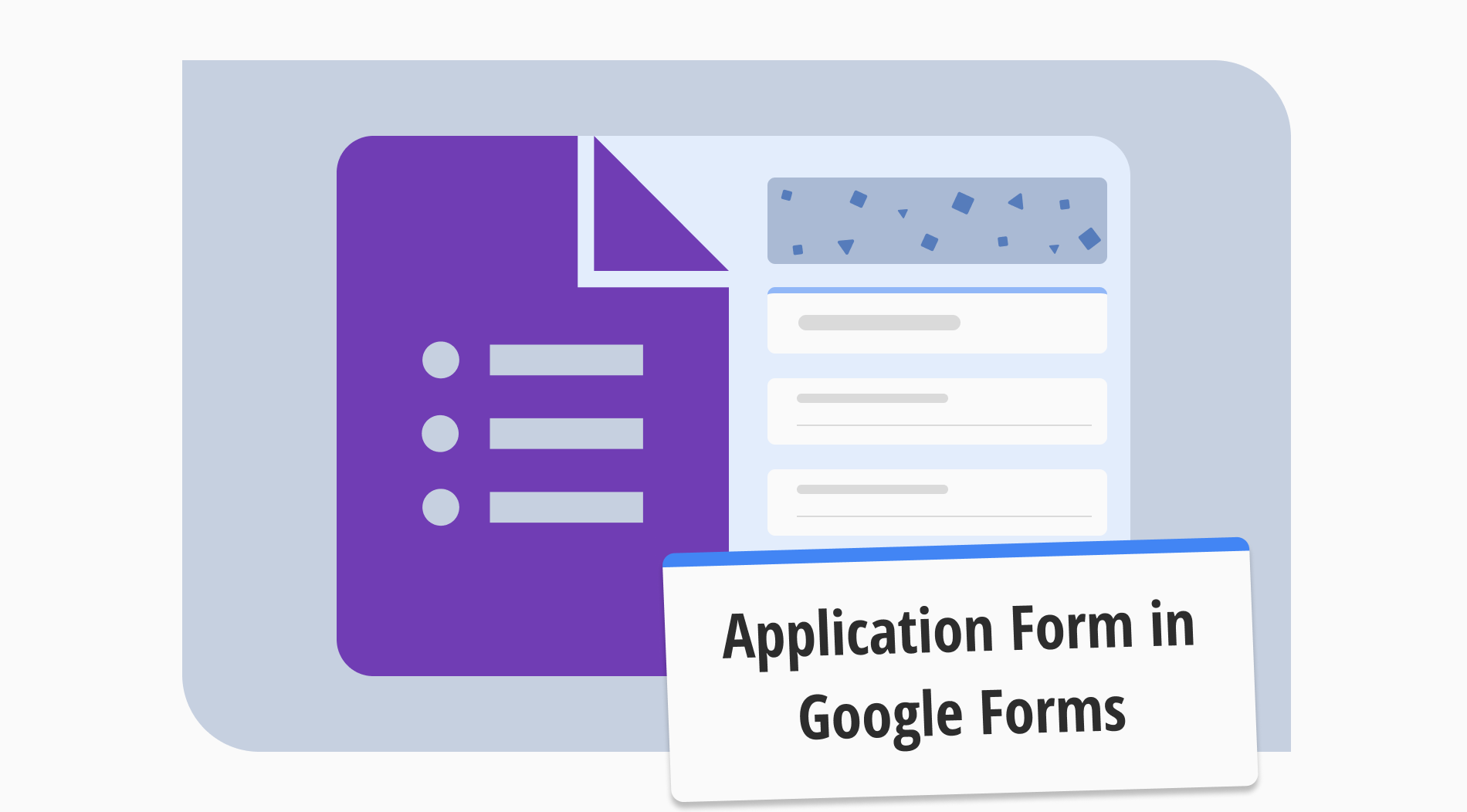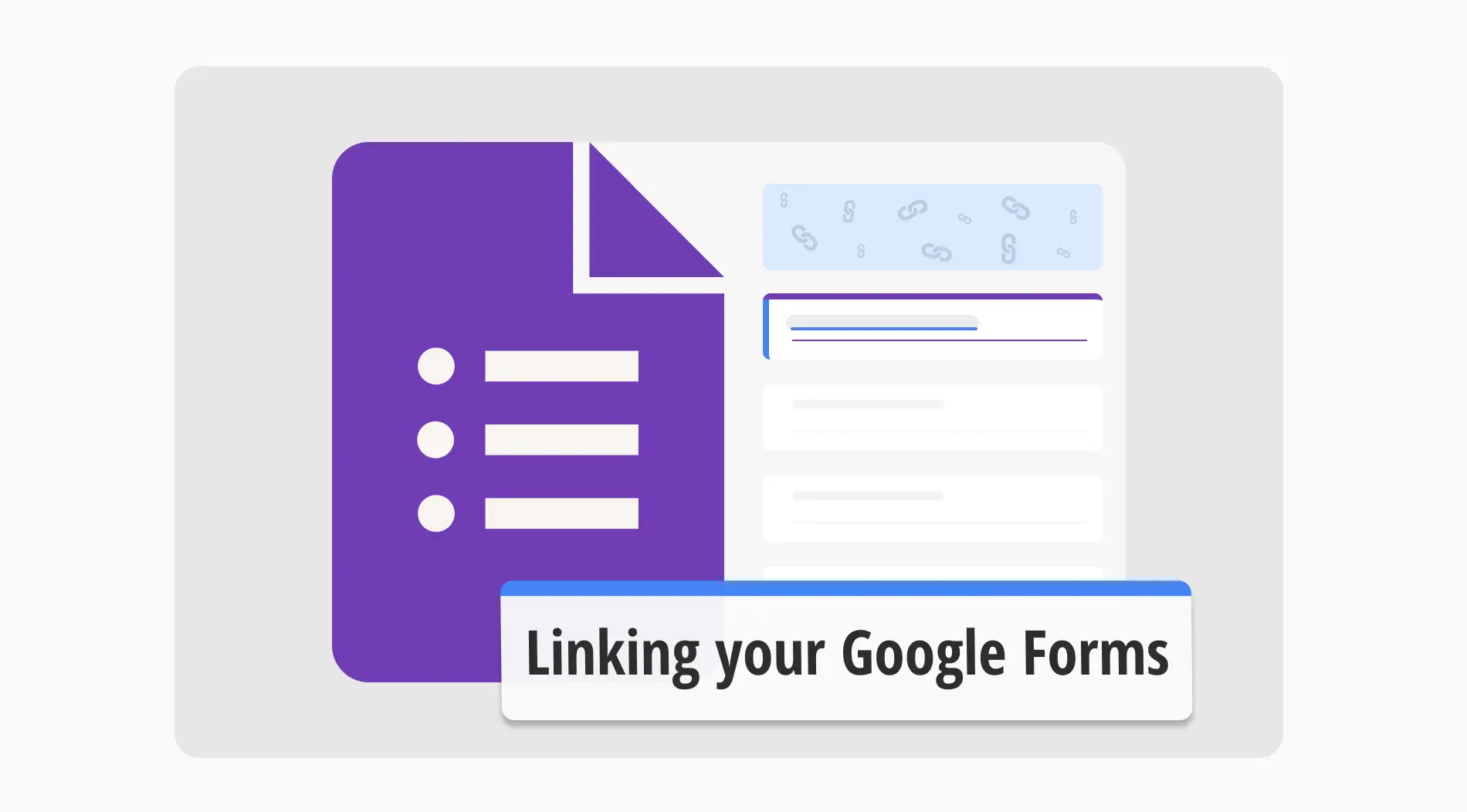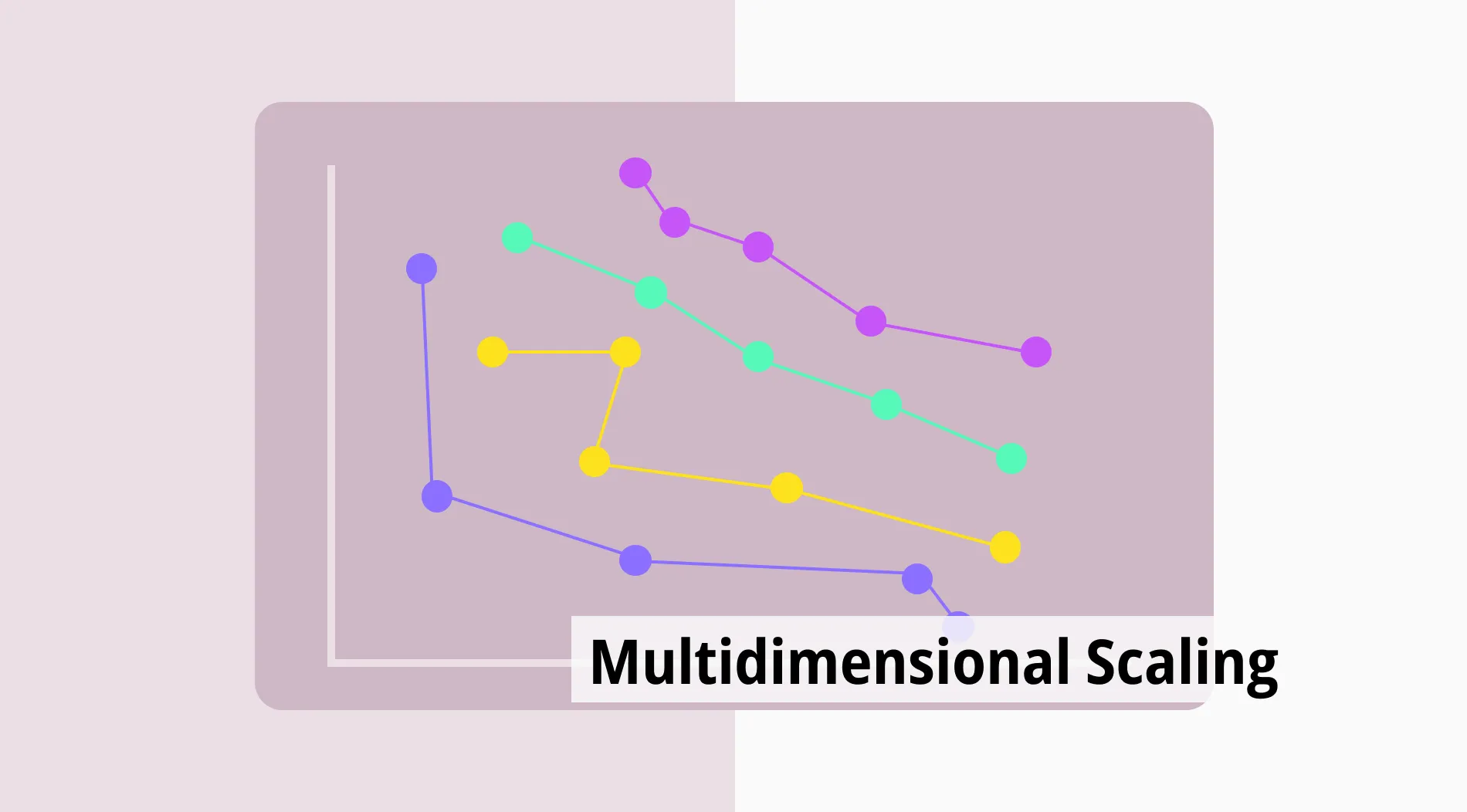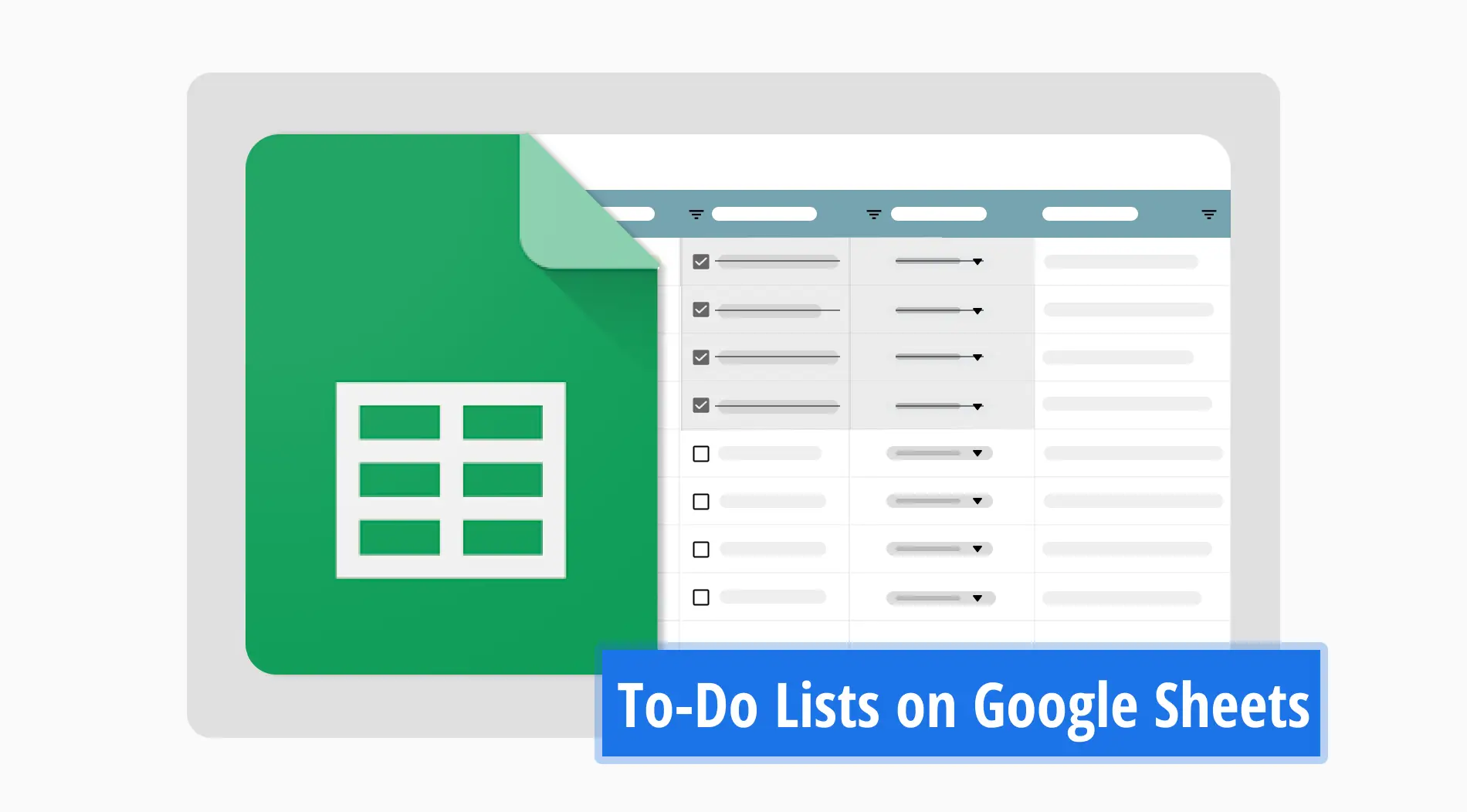Um formulário de inscrição é o formulário mais familiar e amplamente utilizado em todo o mundo. Se você está se candidatando a um emprego, a uma posição em um clube ou a uma organização sem fins lucrativos, sempre terá que preencher algum tipo de formulário de inscrição. Geralmente, esses formulários de inscrição são sempre criados como Google Forms. No entanto, qual é a melhor maneira de criar um formulário de inscrição no Google Forms?
Neste artigo, abordaremos o que é um formulário de inscrição, quando você precisa de um formulário de inscrição, por que você precisa de um e como criar um no Google Forms, uma alternativa melhor para construir seus formulários de inscrição com o forms.app, e algumas dicas para criar um formulário de inscrição perfeito.
O que é um formulário de inscrição?
Um formulário de inscrição é um formulário padrão ou pesquisa preparado com perguntas consideradas necessárias por organizações, clubes, empresas ou negócios.
Muitos formulários ou pesquisas podem se enquadrar no termo geral de "Formulário de Inscrição" porque muitos cenários exigem um. Até mesmo comprar um ingresso online pode ser considerado um formulário de inscrição. Esses formulários de inscrição geralmente têm perguntas de múltipla escolha e respostas curtas e são preparados como pesquisas do Google Forms.
Quando você precisa de um formulário de inscrição?
Você pode precisar de um formulário de inscrição em muitos cenários e, como é um formulário universal, o esboço do formulário será quase sempre o mesmo. Alguns dos eventos em que certamente haverá a necessidade de um formulário de inscrição incluem:
- Um recrutador que gostaria de otimizar seu processo de contratação.
- Visando coletar mais informações do que uma inscrição presencial como proprietário de uma empresa.
- Coletando voluntários como uma organização sem fins lucrativos.
- Um reitor universitário coletando inscrições de estudantes.
- Uma organização de planejamento de eventos que procura patrocinadores.
- Procurando por estudantes para conceder bolsas de estudo como uma organização de caridade.
- Um hospital que procura doações de sangue, órgãos ou tecidos.
- Recrutando novos ex-alunos como um clube universitário.
- Uma academia recém-inaugurada que procura novos membros.
- Procurando novos parceiros comerciais como uma organização que deseja crescer ainda mais.
Por que você precisa de um formulário de inscrição?
Ter um formulário de inscrição em qualquer situação tem muitas vantagens. Se você é uma pequena empresa que está tentando crescer contratando mais pessoas ou uma grande corporação que gostaria de tornar a comparação de candidatos mais fácil, os formulários de inscrição são sempre necessários. Aqui estão outras razões pelas quais você precisa de um formulário de inscrição:
- Agilize seu processo de recrutamento.
- Colete mais informações em um ritmo mais rápido.
- Conecte as informações da inscrição ao seu banco de dados.
- Forneça informações sobre sua organização no início do formulário.
- Aumente o reconhecimento da marca ao ter diferentes tipos de perguntas, como perguntas de grade de múltipla escolha.
Como criar um formulário de inscrição no Google Forms
Agora que aprendemos o porquê e quando é hora de aprender o como. Como a maioria dos formulários do Google são pesquisas online gratuitas, não há processo adicional de inscrição ou pagamento. O processo também é bastante simples e, no final, você aprenderá como fazer um formulário de inscrição, como um formulário de inscrição de emprego no Google Forms.
1. Comece do zero ou use um modelo
Você tem duas opções para iniciar seu processo de criação com o Google Forms. Você pode começar do zero e projetar um formulário completamente novo ou usar um modelo gratuito de formulário de inscrição. Você pode acessar todos os modelos que o Google Forms oferece clicando no botão "Galeria de modelos" no canto superior direito da página.
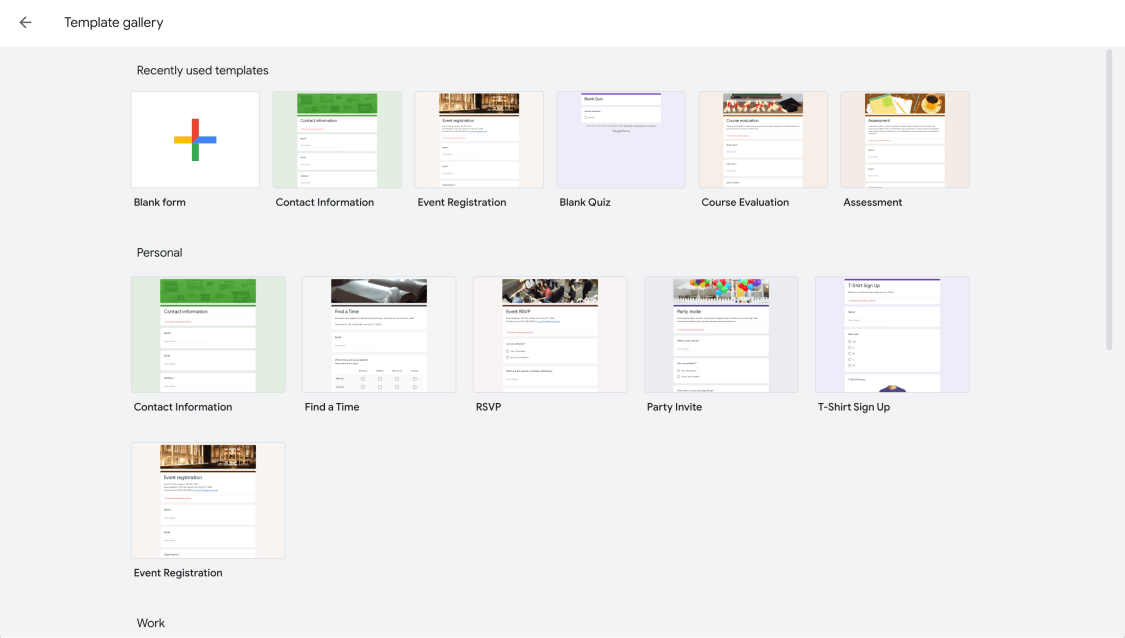
Escolha um modelo
2. Adicione suas perguntas e respostas
Depois de escolher sua base, é hora de adicionar as perguntas e opções de resposta para o seu formulário de inscrição. Você terá que escrever tudo do zero em um formulário em branco, mas um modelo oferece uma base sólida que requer apenas algumas personalizações.
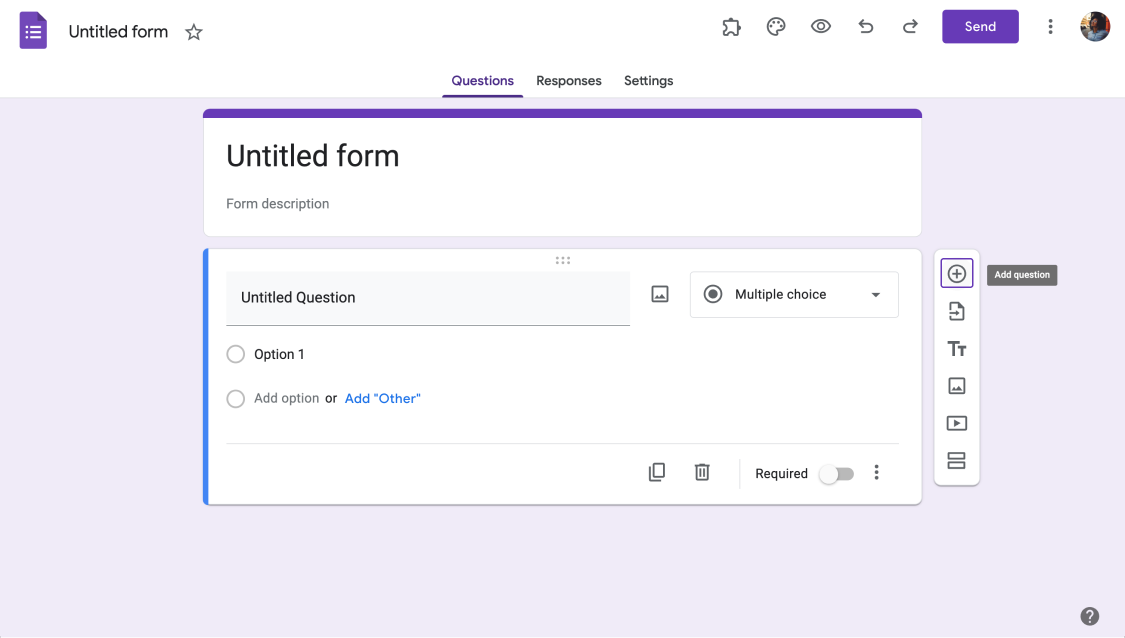
Adicione mais perguntas
Para adicionar perguntas, clique no sinal de mais dentro de um círculo no lado direito do formulário e depois adicione o texto da pergunta. Se você quiser um tipo de pergunta diferente, como uma pergunta com múltiplas escolhas e respostas curtas, você terá que clicar na pergunta e fazer customizações.
💡Se você quiser mudar o tipo de pergunta, clique na pergunta e depois clique em "Múltipla escolha." Você pode escolher qualquer tipo de pergunta que desejar no menu suspenso.
3. Personalize seu formulário de inscrição
Depois de adicionar as perguntas e respostas e personalizar as informações internas, é hora de personalizar os visuais e os detalhes. A primeira personalização que recomendamos é adicionar um título e uma descrição para o seu formulário. Todos os formulários do Google Forms, incluindo o formulário em branco, já vêm com um título e uma descrição, e cabe a você personalizá-los.
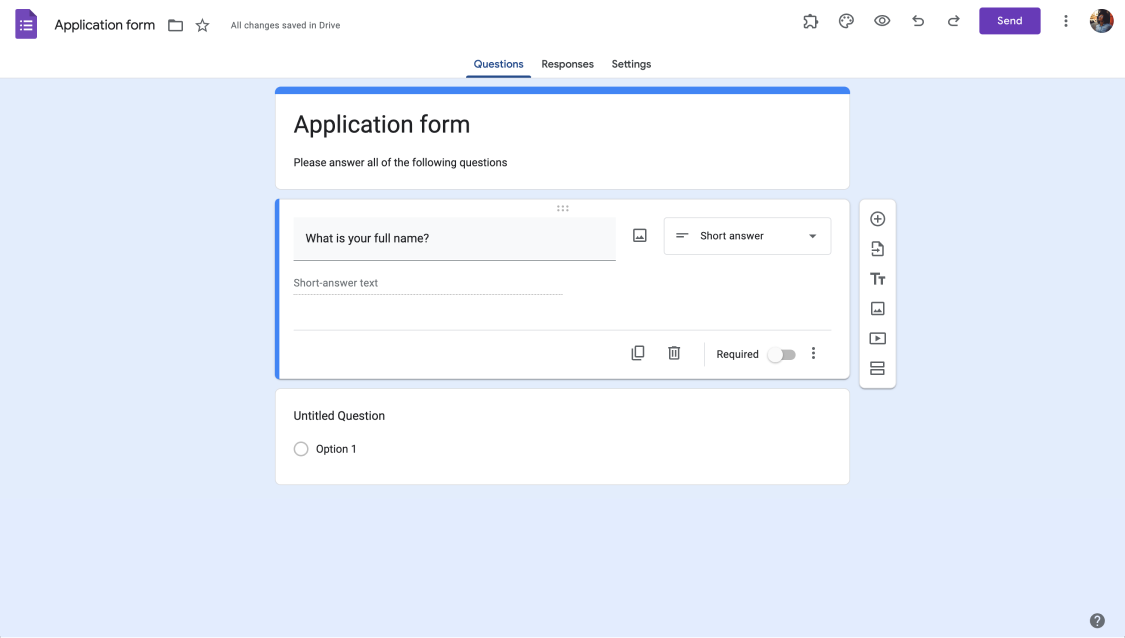
Personalize seu formulário
Você pode mudar os visuais do formulário, como fontes, cores e cores de fundo, clicando no ícone de paleta no canto superior direito da página. No menu de personalização, você pode mudar as cores das fontes ou adicionar imagens de cabeçalho.
💡Você também pode adicionar imagens ou vídeos em qualquer pergunta que desejar. Basta clicar na pergunta e depois clicar no ícone de imagem ou vídeo no lado direito.
4. Mude as configurações e conclua seu formulário
Antes de clicar no botão "Enviar", recomendamos verificar as configurações para ver se há algo que você gostaria de mudar. A seção "Configurações" permite que você mude configurações essenciais, como como coletar e proteger suas respostas, como apresentar seu formulário e as configurações padrão do seu formulário de inscrição. Depois, você pode compartilhar seu formulário com o mundo.
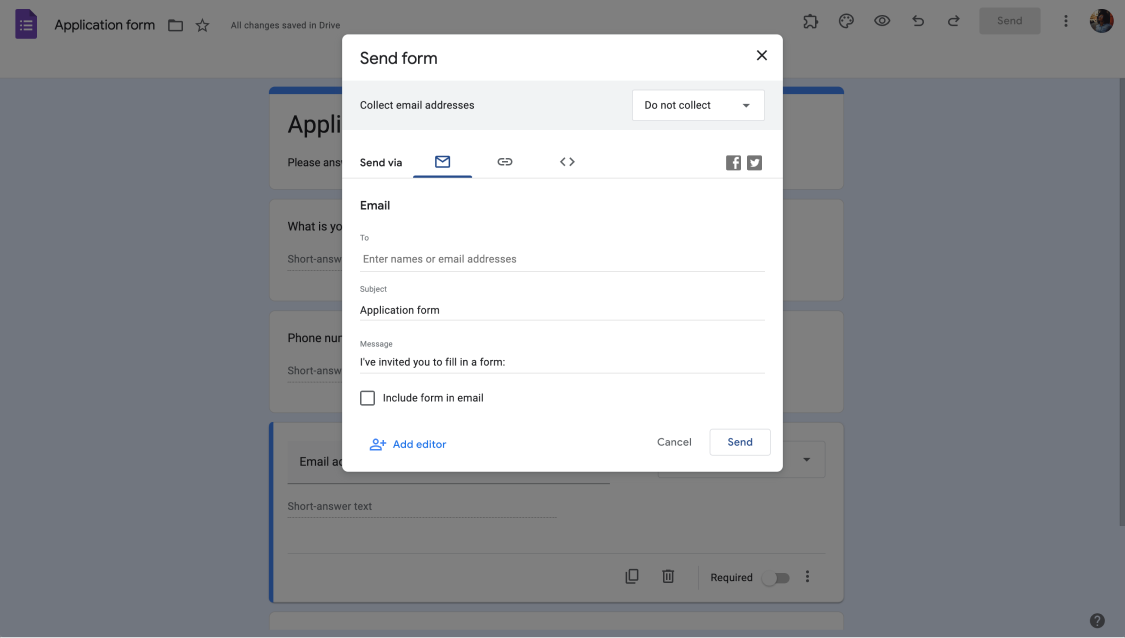
Personalizar configurações de compartilhamento
💡Você também pode conectar os resultados do seu formulário de inscrição com o Google Sheets clicando na seção “Respostas” e selecionando “Vincular ao Sheets.”
Crie seu formulário de inscrição como um profissional: forms.app
Embora a maioria das organizações ou empresas use o Google Forms para coletar inscrições, o recurso da ferramenta pode não ser totalmente útil porque o Google Forms tem campos de pergunta e configurações de personalização limitados. Se você quiser criar um formulário mais avançado, neste ponto, você precisa considerar o uso do forms.app.
Criamos um roadmap passo a passo para criar qualquer tipo de formulário de inscrição, desde formulários de inscrição para associação até formulários de inscrição para emprego. Aqui estão os passos para criar um formulário de inscrição no forms.app:
1. Escolha um modelo, comece do zero ou use o forms.app AI
Mesmo no início, você pode ver o quão avançado o forms.app é. Você pode escolher um dos centenas de modelos de formulários de inscrição ou começar do zero, e também pode usar a tecnologia inovadora do forms.app AI para ajudá-lo a criar o melhor formulário de inscrição, personalizado às necessidades do seu negócio.
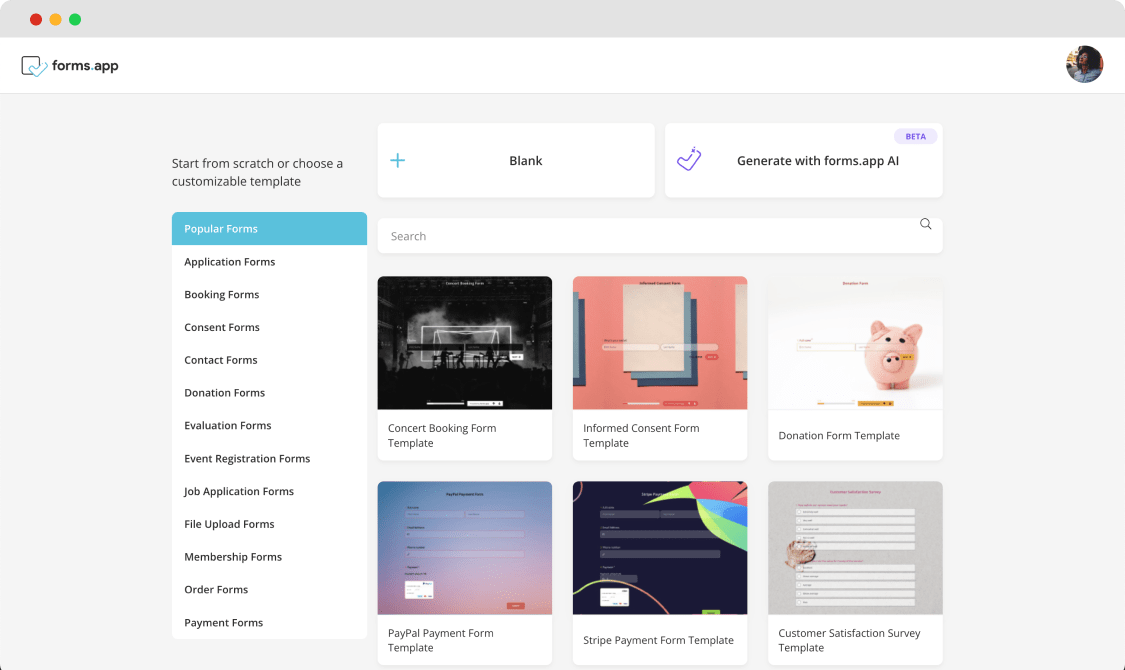
Escolhendo uma opção de início
💡Você pode usar o forms.app AI simplesmente escrevendo o que gostaria em seu formulário e relaxando enquanto ele o cria para você.
2. Edite as perguntas ou adicione as suas próprias
Depois de escolher qual base você gostaria de começar, você pode personalizar o conteúdo das perguntas e opções de resposta dependendo do que você precisa. Para editar as perguntas, clique nelas e altere o que quiser, desde o título da pergunta, as respostas e a descrição.
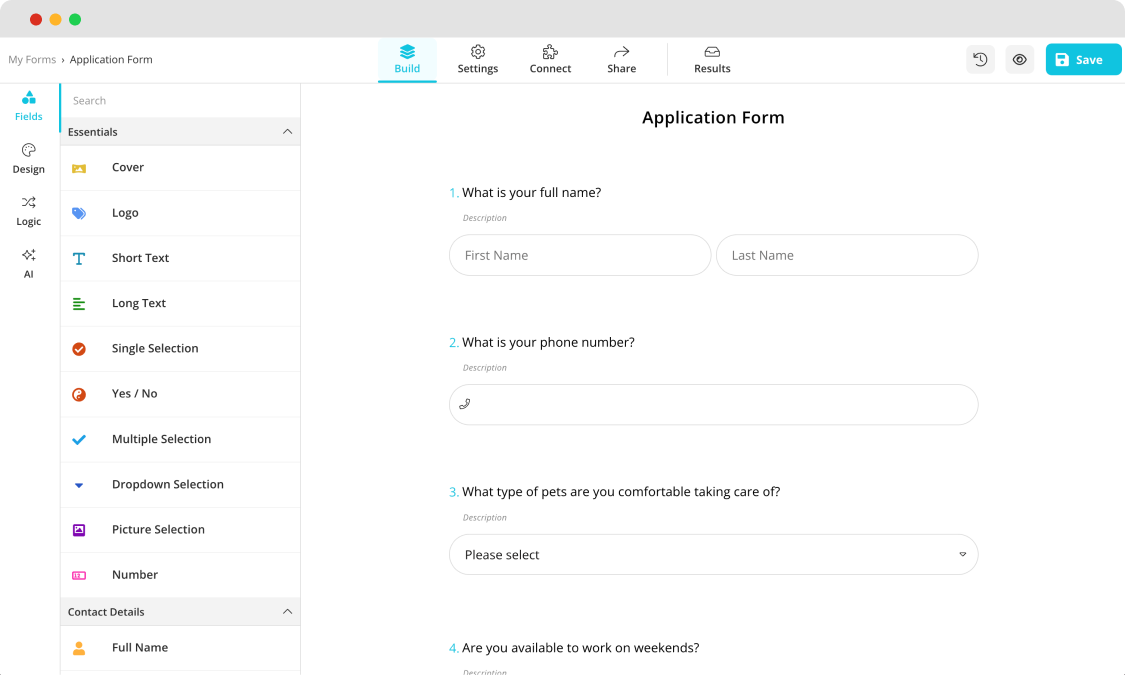
Adicionar perguntas ao seu formulário de inscrição
💡Você também pode usar o AI do forms.app para editar perguntas. Clique no ícone colorido ao lado do título da sua pergunta para reformular ou reescrever sua pergunta usando o AI do forms.app.
3. Usar quebra de página
Se o seu formulário de inscrição parecer longo, você pode dividi-lo usando o recurso mais recente do forms.app, a quebra de página. As quebras de página permitem que você divida seu formulário em páginas dividindo as perguntas. Você também deve observar que a quebra de página só funciona na visualização de lista.
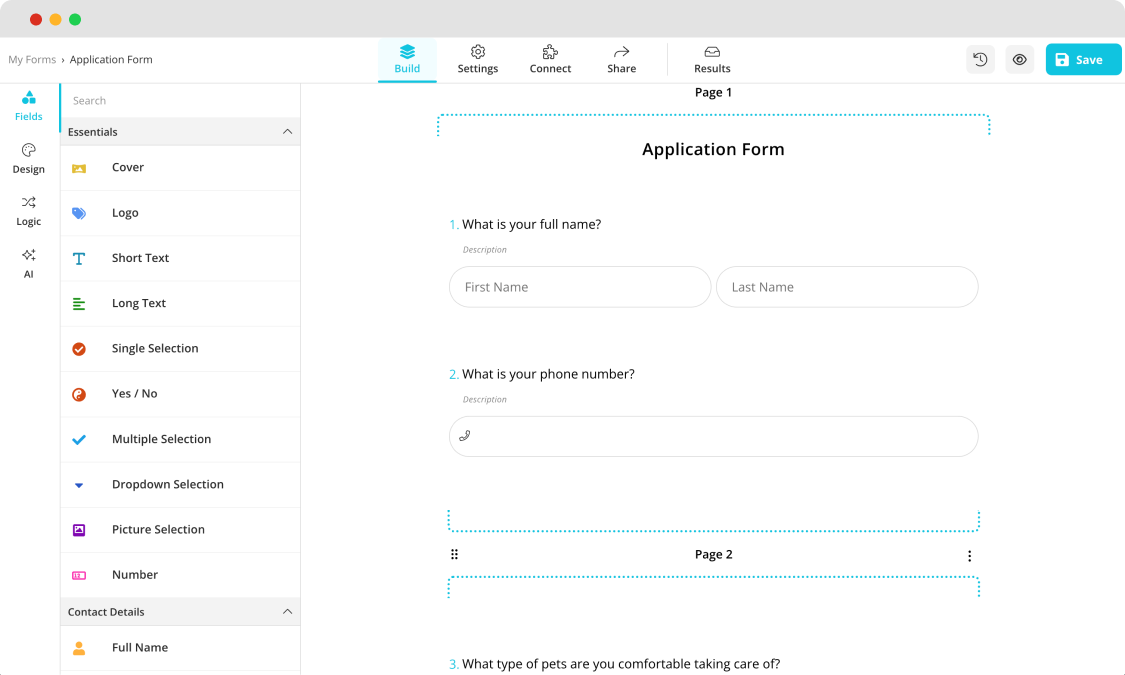
Usar quebra de página para dividir páginas
4. Personalizar o design do formulário
Depois de terminar de adicionar e editar suas perguntas, você pode personalizar o visual do formulário com as imensas opções do forms.app. Para personalizar o visual do formulário, vá para a guia “Design” na seção “Construir” e faça quaisquer alterações visuais no tema do formulário.
Além disso, você também pode fazer outras alterações, como cores de fonte, raios de borda e muitas outras configurações na seção “Personalizar” dentro da guia “Design”.
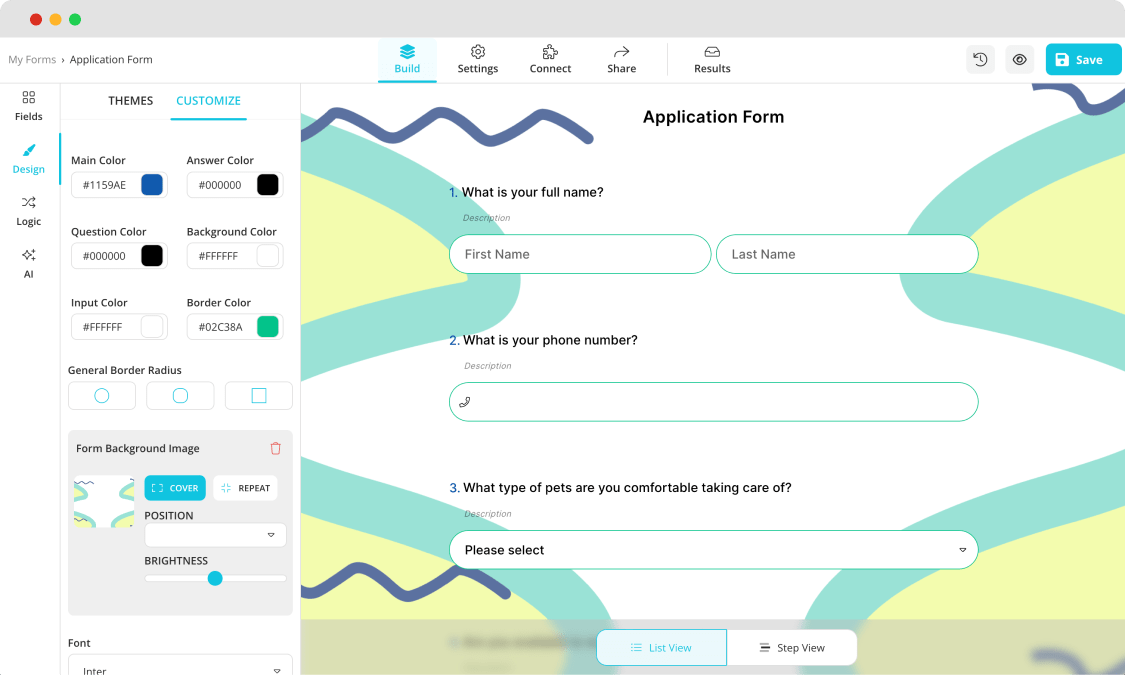
Personalizar seu formulário de inscrição
💡A guia de design também permite que você tenha temas animados para sua pesquisa. Vá até o final da guia de design para escolher um tema animado.
5. Visualizar seu formulário de inscrição e conectar a bancos de dados
Antes de terminar de criar seu formulário de inscrição do forms.app, recomendamos clicar no botão de visualização que está localizado ao lado do botão “Concluído” como um ícone de olho. Este recurso permite que você veja seu formulário de inscrição pelos olhos de um candidato e veja quaisquer erros ou defeitos para corrigi-los.
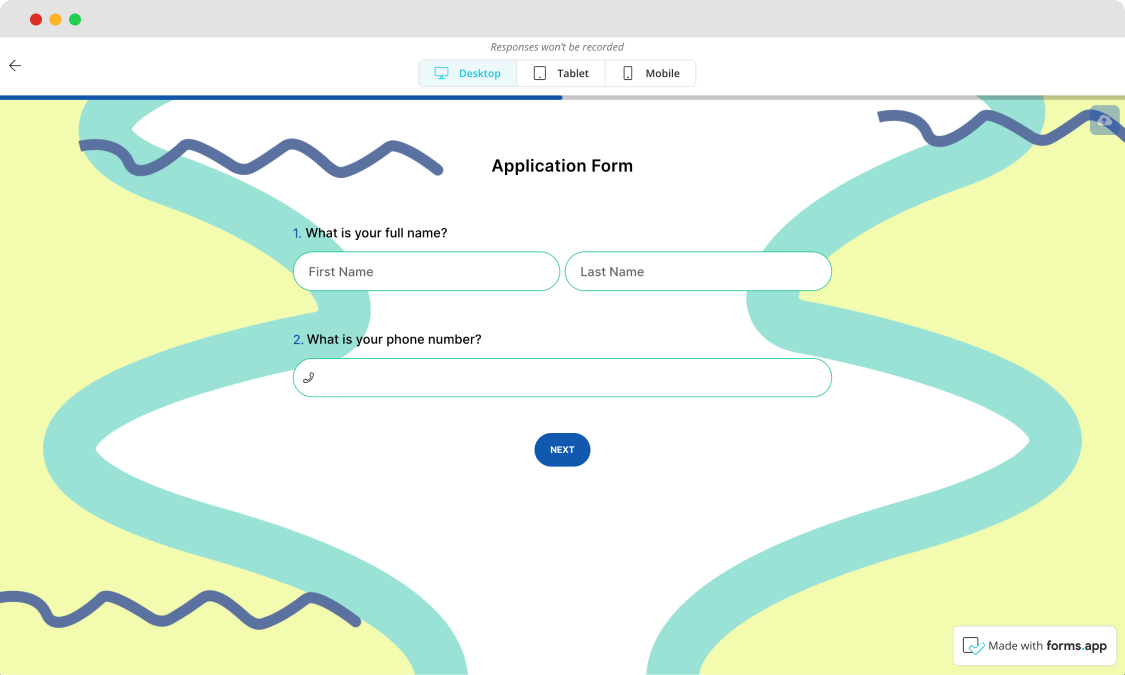
Teste o seu formulário de inscrição
Você também pode conectar o seu formulário a vários bancos de dados usando a página “Conectar”. A página de conexão permite que você combine os resultados do seu formulário com qualquer tipo de banco de dados que sua empresa ou organização utilize, como Google Sheets, Google Docs, Google Analytics ou Google Drive.
6. Compartilhe o seu formulário de inscrição
Por fim, você pode compartilhar o seu formulário de inscrição com o mundo acessando a seção “Compartilhar”. No entanto, esta seção não é apenas para compartilhar; ela também permite várias personalizações, incluindo a alteração da URL da sua pesquisa ou incorporação. A seção de compartilhamento também permite que você compartilhe o seu formulário nas redes sociais clicando nos ícones das redes sociais abaixo da URL do formulário.
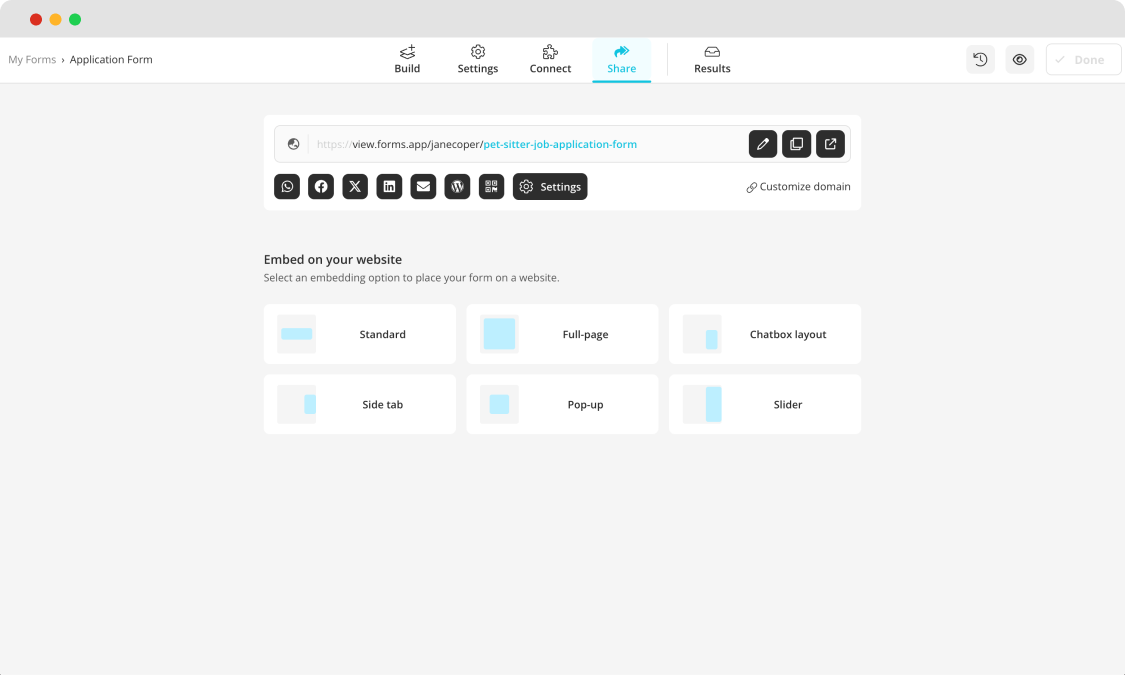
Compartilhe o seu formulário de inscrição
10 Dicas para um melhor formulário de inscrição
Embora saber como criar um formulário de inscrição seja necessário, seguir os passos não é suficiente. Existem vários detalhes a serem lembrados ao criar um formulário de inscrição para garantir que você crie o melhor formulário que traga a maior interação. Aqui estão 10 dicas para um melhor formulário de inscrição:
- Primeiro, recolha informações importantes, como endereços de e-mail, nomes, números de telefone e contas de mídia social, se necessário.
- Mantenha-o curto e direto ao ponto, especialmente se for um formulário de inscrição de emprego.
- Certifique-se de incluir uma seção de upload de arquivos se precisar de informações adicionais.
- Tente ter um design de formulário criativo que seja adequado para o objetivo do formulário de inscrição.
- Tenha o objetivo de adicionar respostas de perguntas personalizadas para manter a atenção do candidato.
- Dê informações sobre o formulário e adicione descrições, se necessário, para evitar mal-entendidos.
- Adicione informações sobre a sua empresa e organização no início e no final do seu formulário para fins promocionais.
- Adicione uma seção de “Solicitação/Sugestão” para que os candidatos possam expressar suas preocupações ou dar sugestões.
- Compartilhe o seu formulário nas plataformas de mídia social para aumentar o engajamento e o alcance.
- Envie uma resposta automática por e-mail quando os candidatos completarem o formulário para mostrar profissionalismo.
Pontos chave a serem lembrados
Em resumo, um formulário de inscrição é o tipo mais conhecido de formulário no mundo. Ele possui muitas práticas diferentes, desde inscrições diárias de emprego até inscrições de doadores em hospitais. Até mesmo fazer uma compra pela internet pode ser considerado um formulário de inscrição. Portanto, se você é uma empresa, organização ou sem fins lucrativos que lida com pessoas, precisará de algum tipo de formulário de inscrição.
Nós abordamos o que é um formulário de inscrição, por que e quando você precisa de um formulário de inscrição, como criar um no Google Forms, uma maneira melhor e mais avançada de criar formulários de inscrição com o forms.app e várias dicas para criar o melhor formulário de inscrição possível. Agora que você sabe como criar um formulário de inscrição em ambas as plataformas, experimente-as e veja a diferença por si mesmo.
- O que é um formulário de inscrição?
- Quando você precisa de um formulário de inscrição?
- Por que você precisa de um formulário de inscrição?
- Como criar um formulário de inscrição no Google Forms
- Crie seu formulário de inscrição como um profissional: forms.app
- 10 Dicas para um melhor formulário de inscrição
- Pontos chave a serem lembrados
forms.app, seu criador de formulários gratuito
- Visualizações ilimitadas
- número ilimitado de perguntas
- notificações ilimitadas